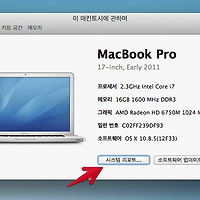OS X 스노우 레퍼드에서 아무런 제약없이 사용할 수 있었던 시스템 볼륨 미세 조정 기능이 OS X 라이언에서는 어찌된 영문인지 출시 후 한참이나 사용할 수가 없었습니다. 그러다 최근에 OS X 라이언이 10.7.4 버전으로 업데이트 되어서야 다시 사용할 수 있게 되었는데요, 볼륨 미세 조정이 생소하신 분들을 위해 미세 조정 단축키를 소개하면서 시스템 볼륨 조정과 관련된 몇가지 팁을 함께 정리했습니다.
- 일반적으로 볼륨 조절 키를 누르면 1칸 단위로 볼륨이 조절되지만, 아래 단축키로 시스템 볼륨을 1/4칸씩 조절 할 수 있습니다.
- Shift + Option + 볼륨 조절 키
* 화면 밝기와 키보드 조명 밝기도 이전에 비해 보다 세밀하게 조절할 수 있습니다.
- Shift + Option + 밝기 조절 키
- Shift + Option + 키보드 밝기 조절 키 (랩탑 계열 맥에서만) -
Shift키를 누르면서 볼륨 조절 키를 누르면 ’뾱뾱~’거리는 피드백음이 나지 않아 볼륨을 조용히 조절할 수 있습니다.
- Shift + 볼륨 조절 키
-
아래 이미지와 같이 볼륨이 '한 칸’까지 내려와 있는 상태에서 한번 더 볼륨을 낮추면 스피커의 출력이 차단되며 완전한 음소거 상태가 되어버립니다.
하지만 시스템 볼륨을 한 칸(앞서 소개한 볼륨 미세 조정까지 고려하면 1/4 칸) 이하로도 낮추는 것이 가능합니다. 스피커 아이콘에 빗금이 쳐져 있는 상태에서 키보드의 음소거키(볼륨 조절 키 왼쪽편의 볼륨 켜고 끄기) 키를 한 번 눌러줍니다.
그러면 볼륨이 한 칸도 올라가 있지 않은 상태임에도 불구하고 스피커에서 미세한 소리가 흘러나옵니다. 즉, 시스템의 볼륨이 진정으로 최소 단계까지 내려온 상태가 됩니다. 도서관이나 극도의 정숙이 요구되는 장소에서 이어폰 없이 시스템의 소리를 확인해야 할 떄 유용하게 사용하실 수 있습니다.